【BPI-Webduino:bit开发板试用体验】使用Webduino点亮LED
-

-
夕阳接你
- LV5工程师
-
| 2018-07-03 15:35:40
- 浏览量 2238
- 回复:0
由于BPI-Webduino:bit开发板是
配合webduino blockly图形化编程和云平台,专注在中小学创客教育。
使用webduino网页积木编程,便于学生入门,方便编程。
webduino官网首页有提供详细的webduino的编程入门教程以及组件的详细介绍:
https://webduino.com.cn/site/zh_cn/index.html
本主题目的:实现使用webduino Blockly 編輯器编写积木代码 实现在线调试。
1. BPI-Webduino:bit开发板 通过自带的WIFI实现连网。
(1) BPI-Webduino:bit开发板 使用micro USB 上电开机,可以看到LED有数值闪烁是BPI-Webduino:bit开发板ID:5553,并且会创建WIFI热点如图“bit5553”。(可参照
https://bbs.icxbk.com/community/thread-101184-1-1.html)
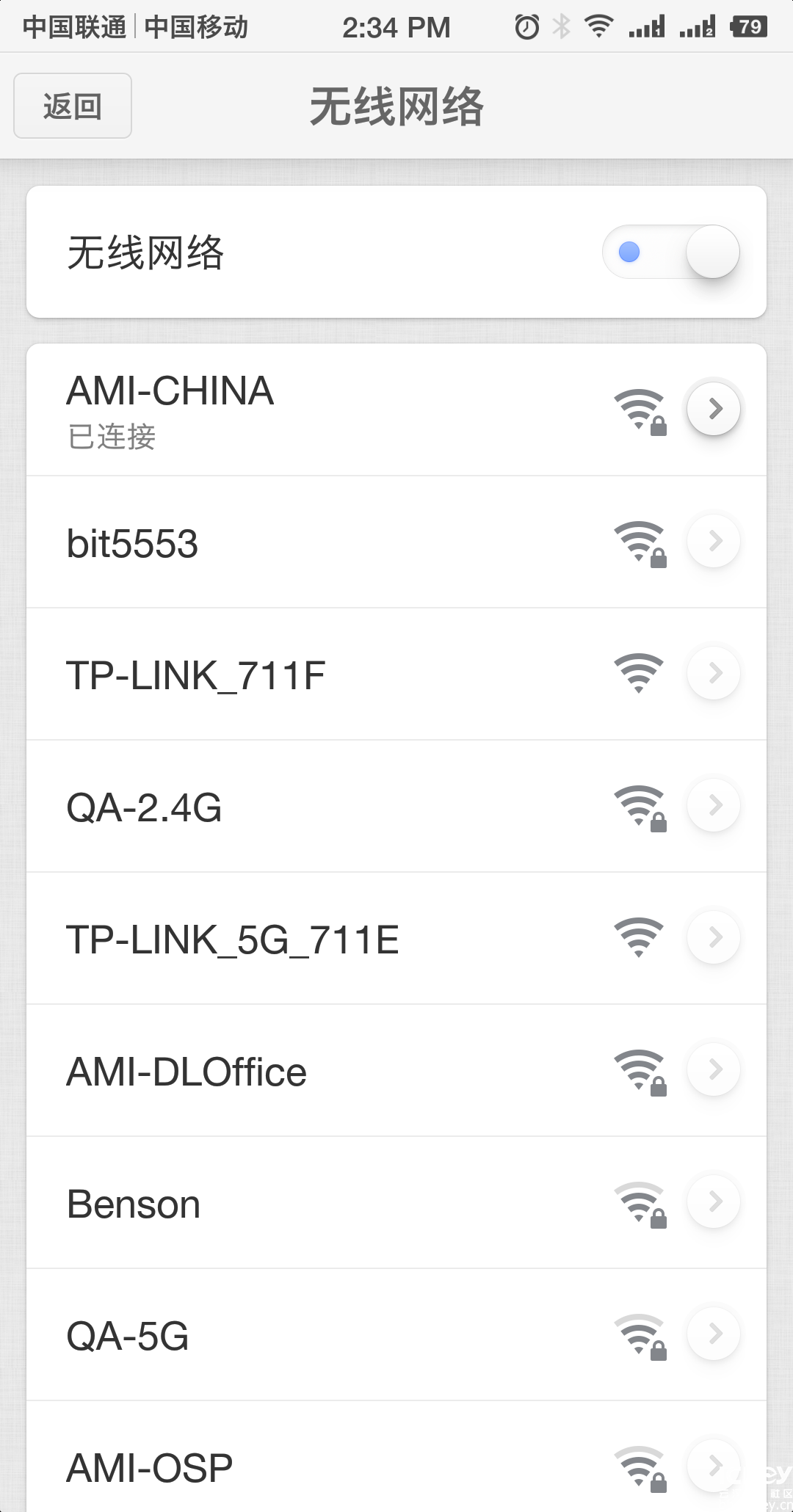
(2)这时我们使用手机连接bit开发板的热点,默认密码为:12345678
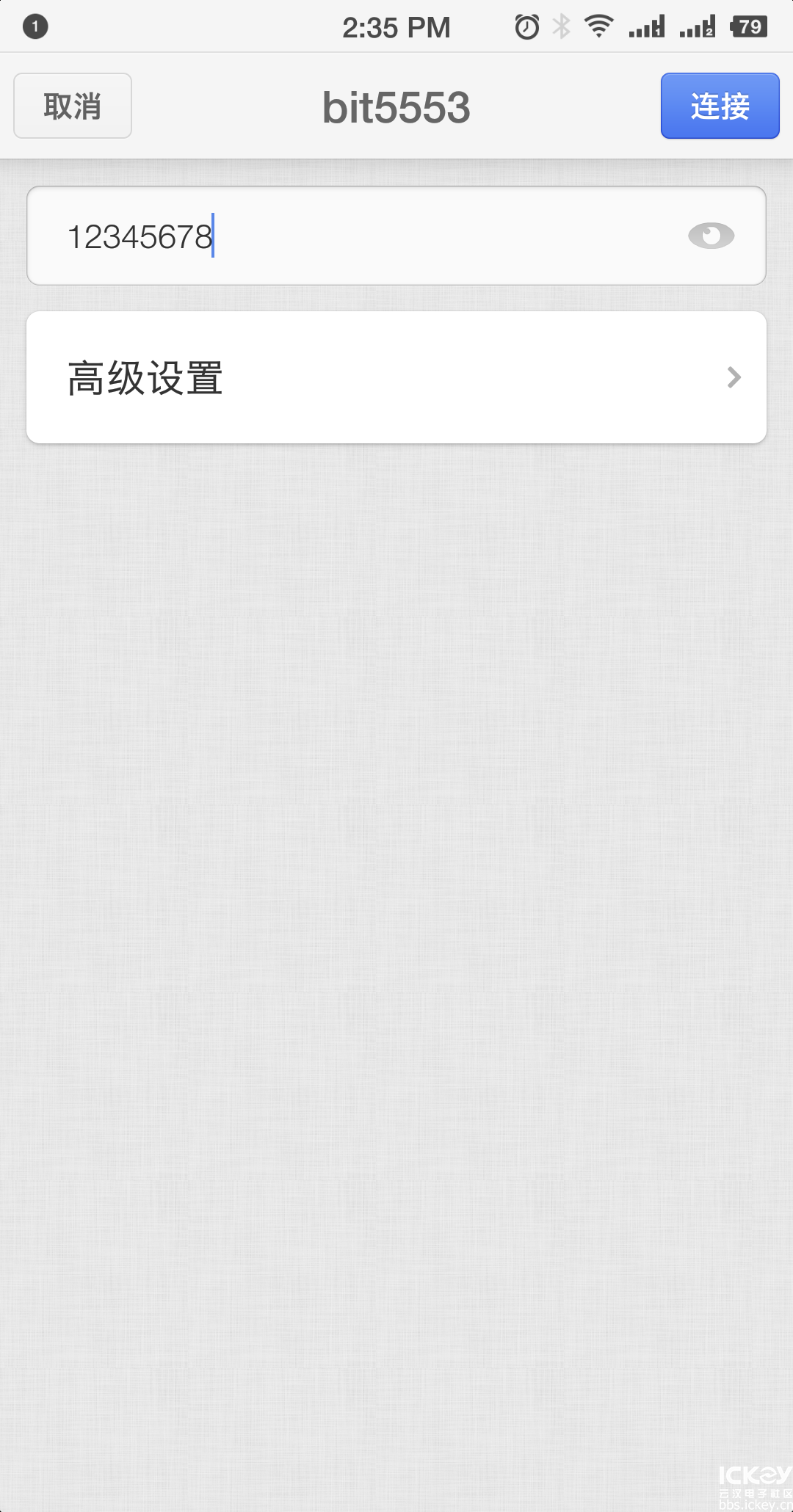
(3)连接成功,进入浏览器输入bit开发板的默认IP:192.168.4.1,登陆成功,我们可以看到bit开发板的网络配置界面。(有点类似配置路由器:D)
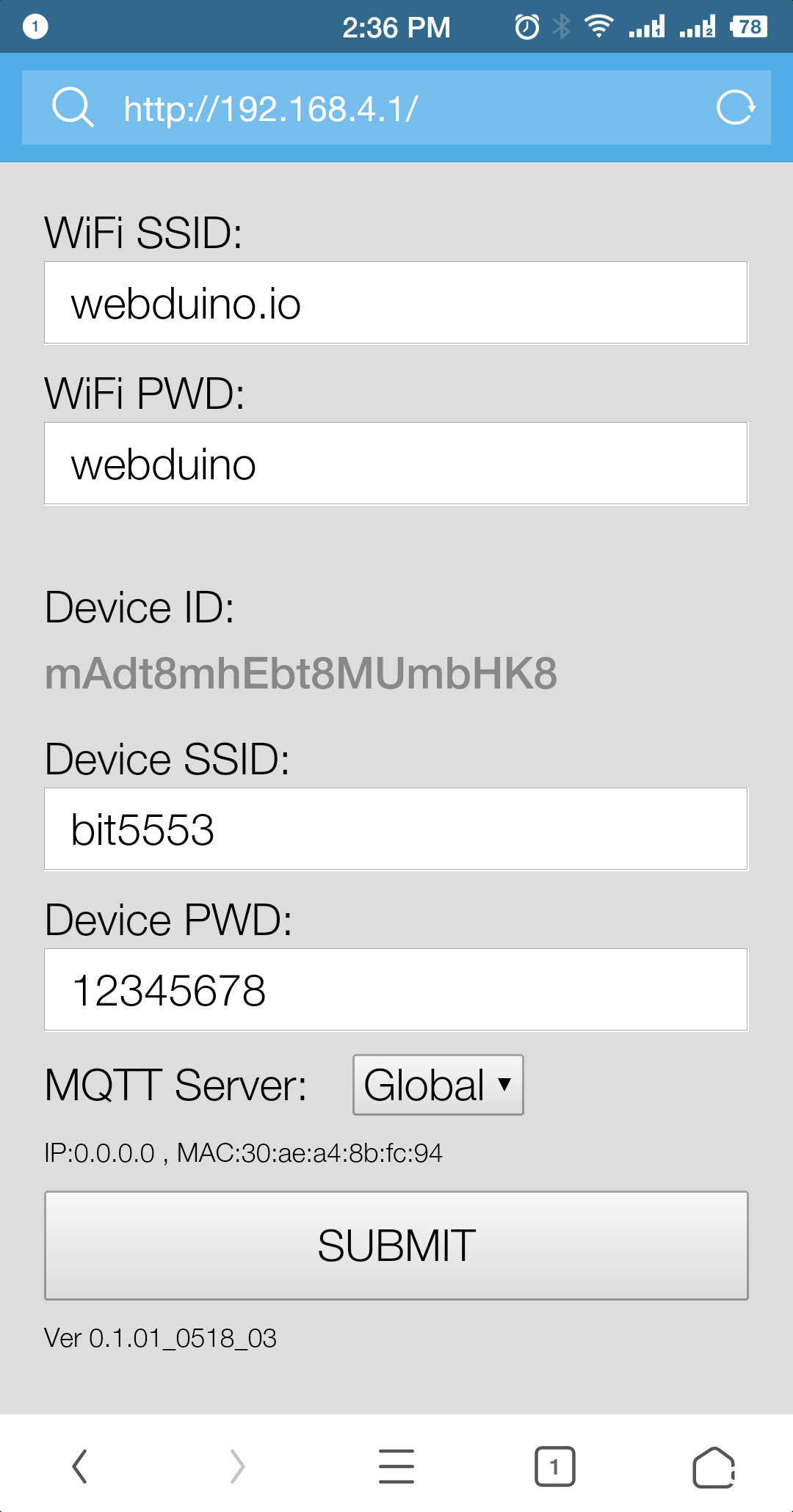
(4)WiFi SSID填写要连接无线网 ID,WiFi PWD填写 无线网对应的连接密码,MQTT server 选择China,配置完毕可以点击 SUBMIT按钮提交。
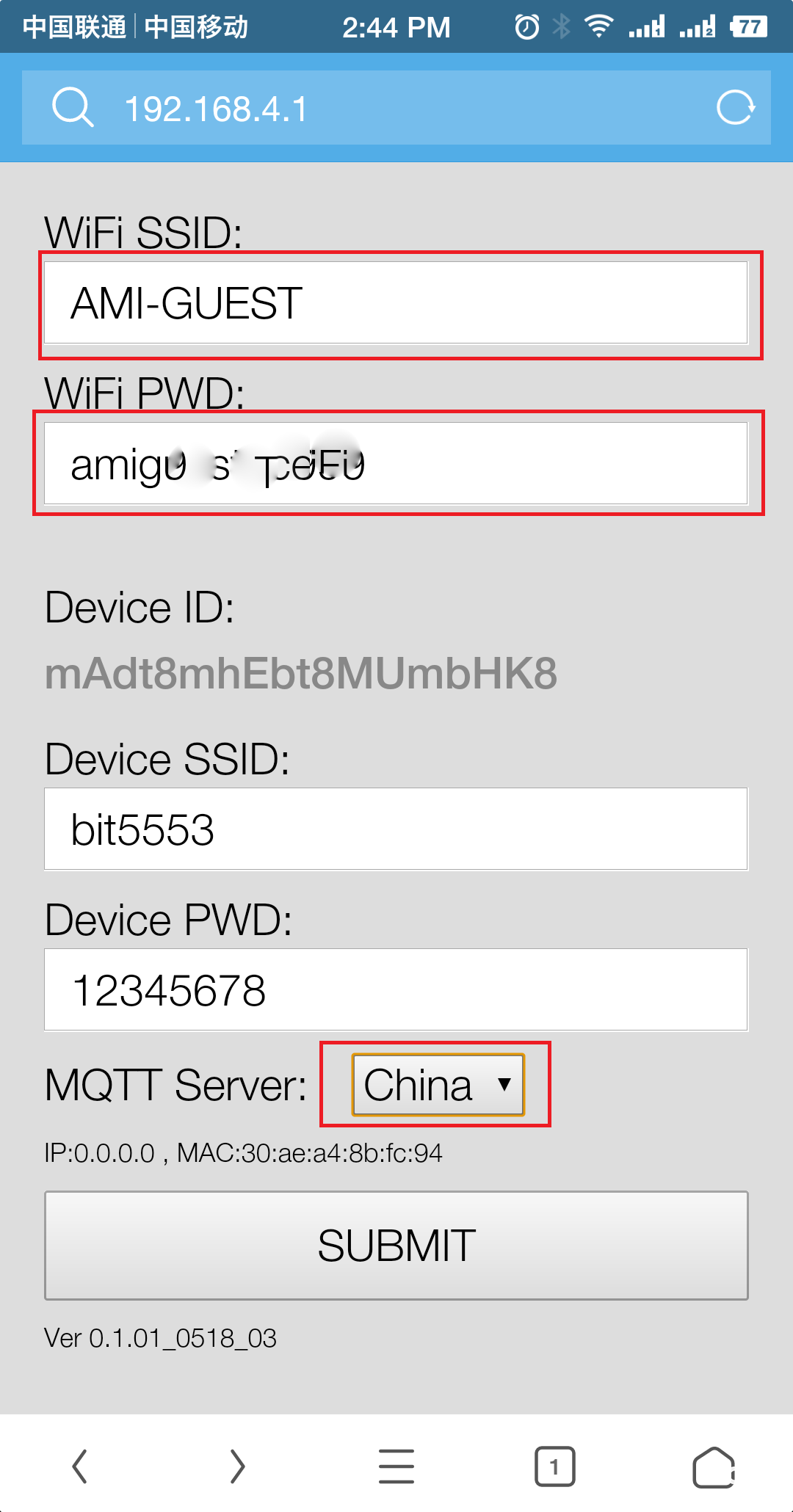
(5)设置成功会有如下提示,bit开发板自动重启。记一下Bit开发板唯一的Device ID,(后面编程调试要用)。
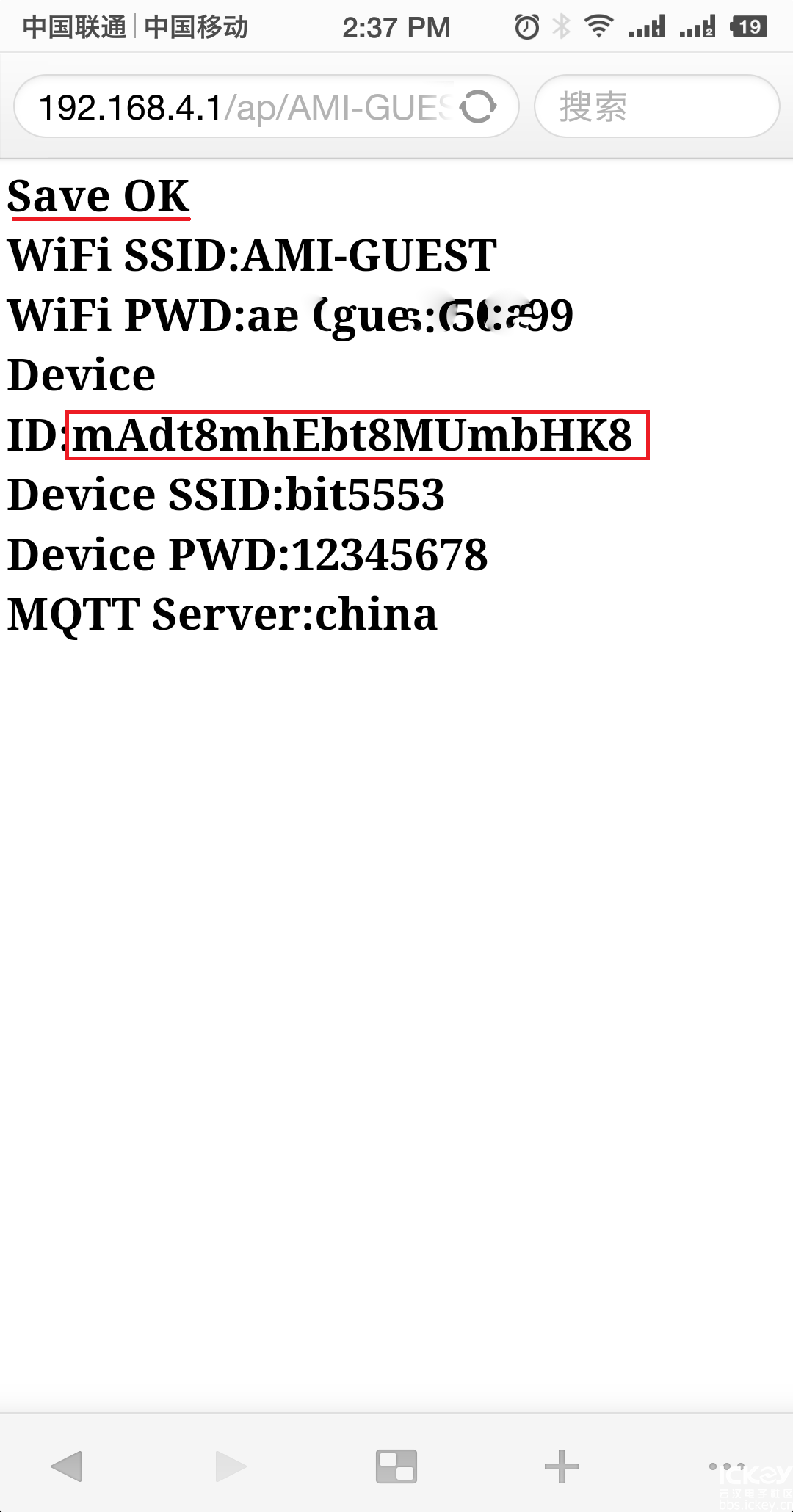
(6)这时候我们的Bit 开发板自动连上了无线网,并显示当前使用的IPv4的IP 地址。
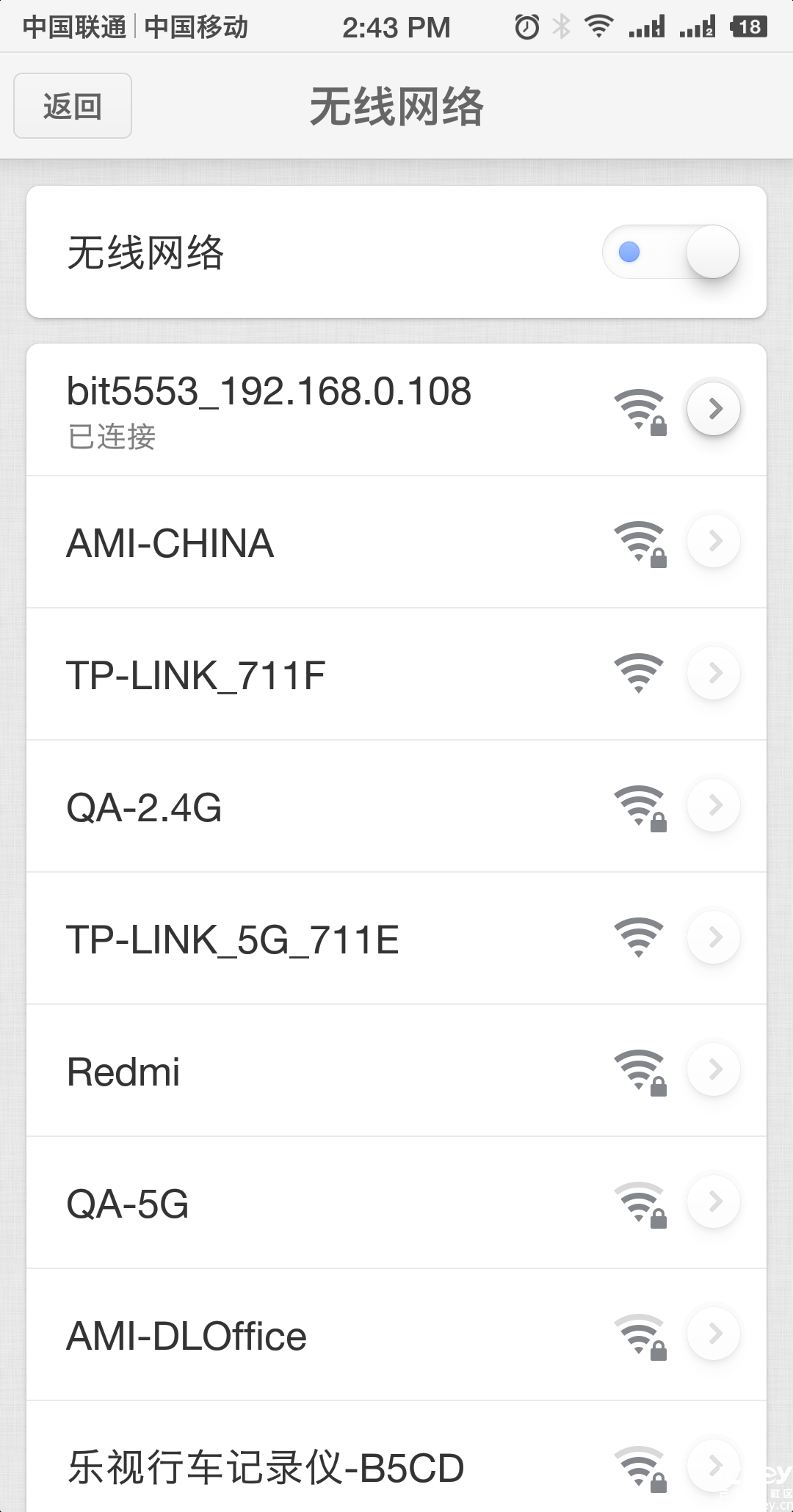
2. 使用webduino Blockly 編輯器编程并仿真。
(1)电脑浏览器登陆 webduino Blockly 編輯器体验版:
https://bit.webduino.com.cn/blockly/?lang=zh-hans。我们可以拖拽积木模块搭建程序。(很方便)
(2)完成搭建,设定LED的颜色,使用模拟器,点击右上角执行程式按钮,模拟的Bit开发板可以看到点亮对应LED。
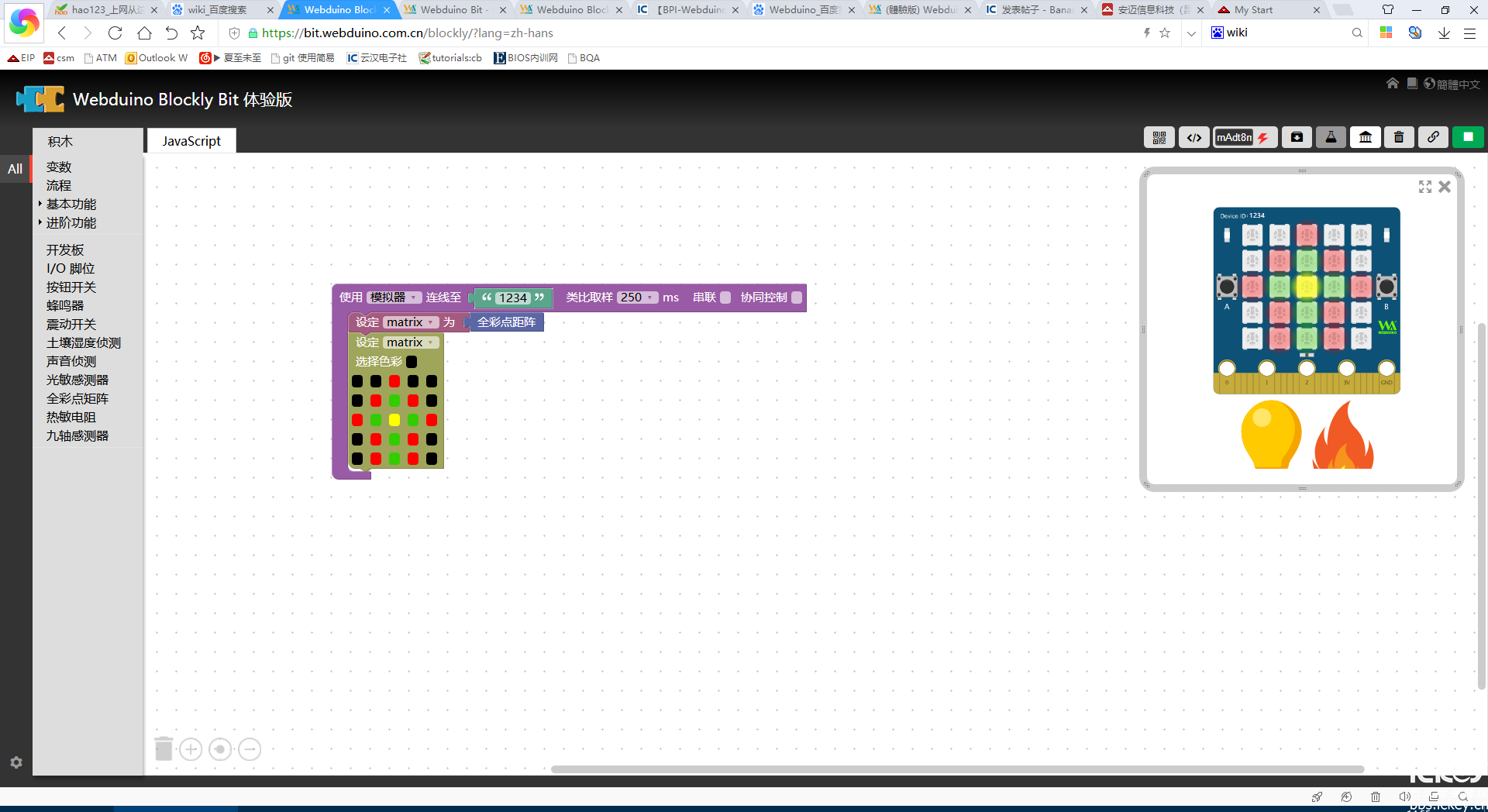
3.我们开发板可以联网了,程序也没有问题了,那实现开发板网络在线调试势在必行。
(1)检查工作电脑的IP地址是否与Bit开发板处在同一网域(简单点:是不是连在同一个路由器),win+R, 输入“c”,跳出黑框输入 ipconfig 查看IPv4 地址:192.168.0.108 与bit开发板的IP 192.168.0.108在同一网段。(可以相互ping 通即可)。
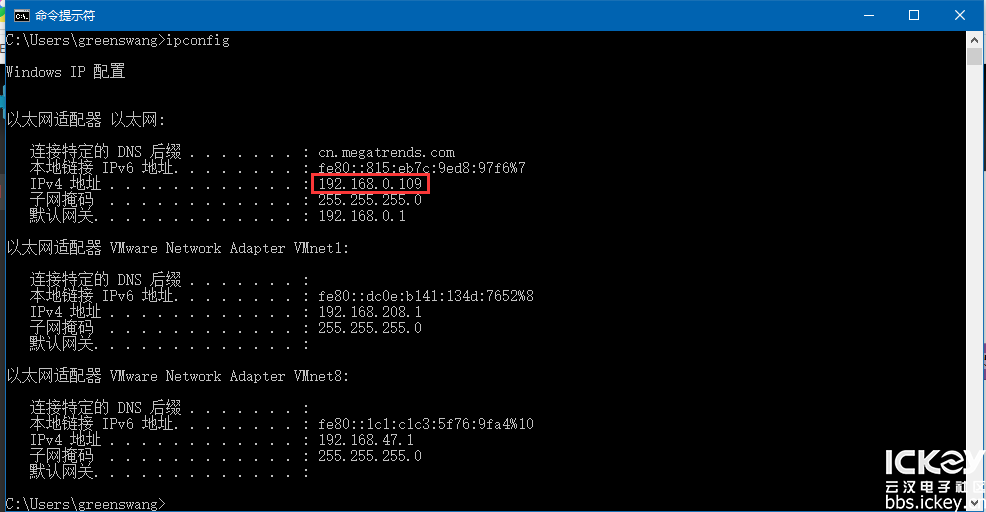
(2)webduino Blockly 使用编好的程序配置,如图选择WIFI连接,填入刚刚记下的device ID即可
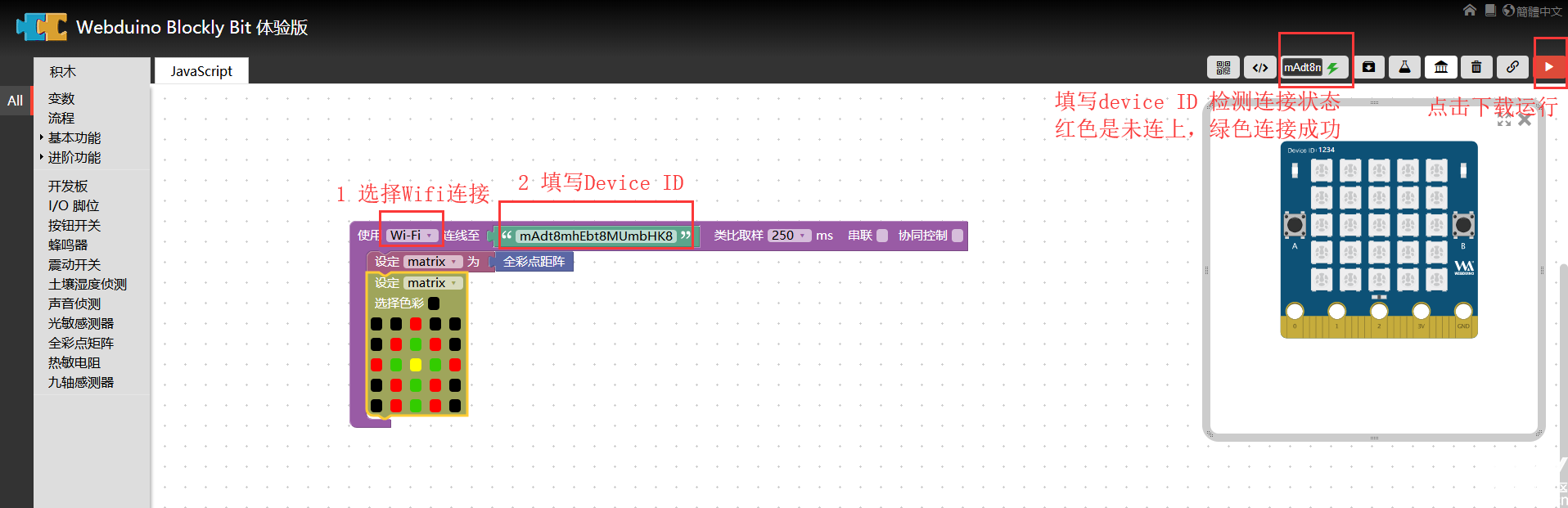
(3)如果要判断Bit是否有连接成功,可以点击右上角闪电按钮输入device ID回车,红色闪电是未连接,绿色闪电式连接成功。
如果一直是红色,可以尝试在“CMD”黑框里“ping 192.168.0.108”,看看网路通不通。
如果不通,尝试重启Bit 开发板。再试。
(4)我的demo代码地址:
https://bit.webduino.com.cn/blockly/#8xanvxngQW
效果如图

首次接触物联网设备,如果有不妥或有何疑问和见解请指教,我会第一时间回复。
谢谢:handshake
由于BPI-Webduino:bit开发板是
配合webduino blockly图形化编程和云平台,专注在中小学创客教育。
使用webduino网页积木编程,便于学生入门,方便编程。
webduino官网首页有提供详细的webduino的编程入门教程以及组件的详细介绍:
https://webduino.com.cn/site/zh_cn/index.html
本主题目的:实现使用webduino Blockly 編輯器编写积木代码 实现在线调试。
1. BPI-Webduino:bit开发板 通过自带的WIFI实现连网。
(1) BPI-Webduino:bit开发板 使用micro USB 上电开机,可以看到LED有数值闪烁是BPI-Webduino:bit开发板ID:5553,并且会创建WIFI热点如图“bit5553”。(可参照
https://bbs.icxbk.com/community/thread-101184-1-1.html)
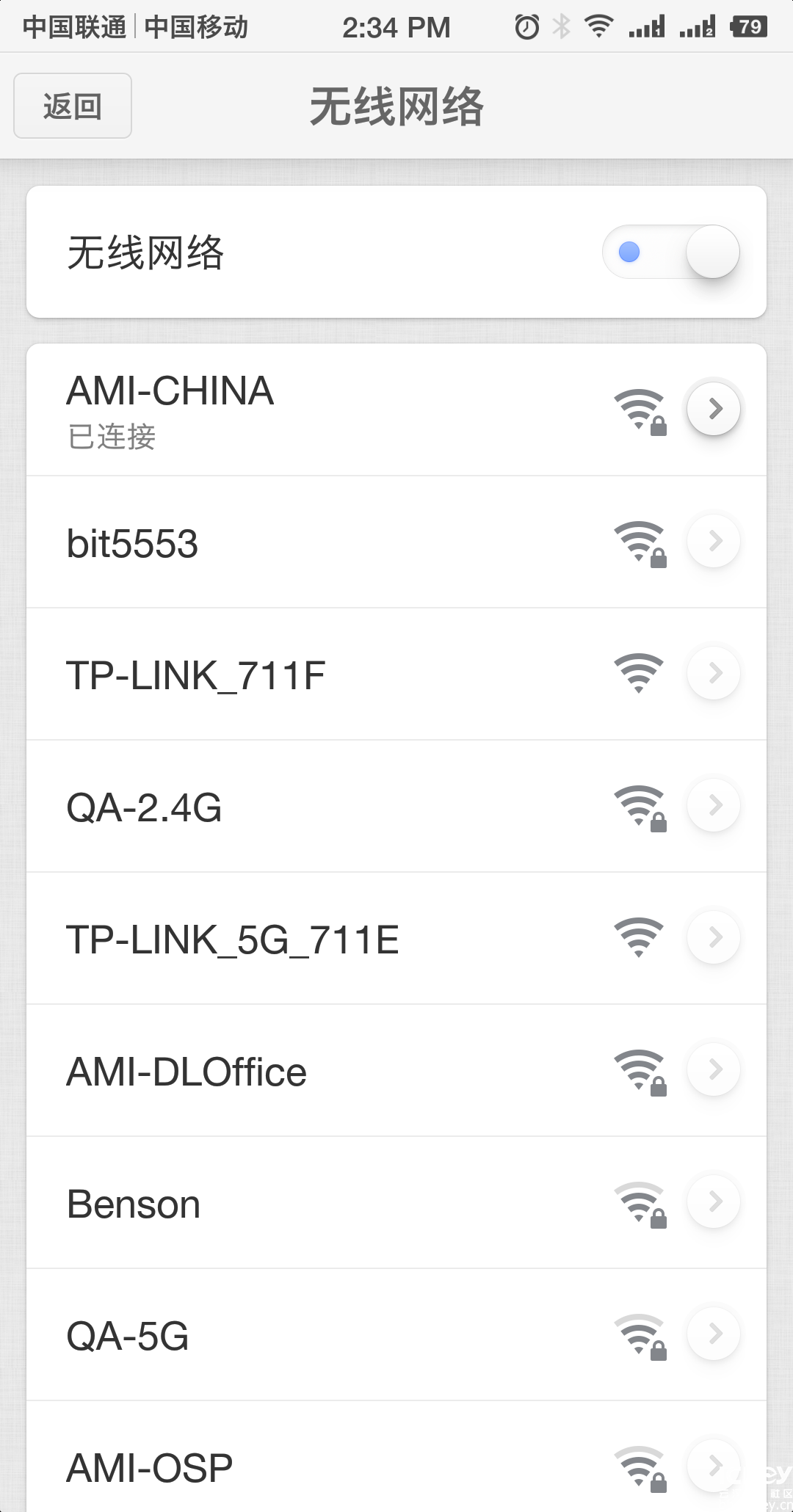
(2)这时我们使用手机连接bit开发板的热点,默认密码为:12345678
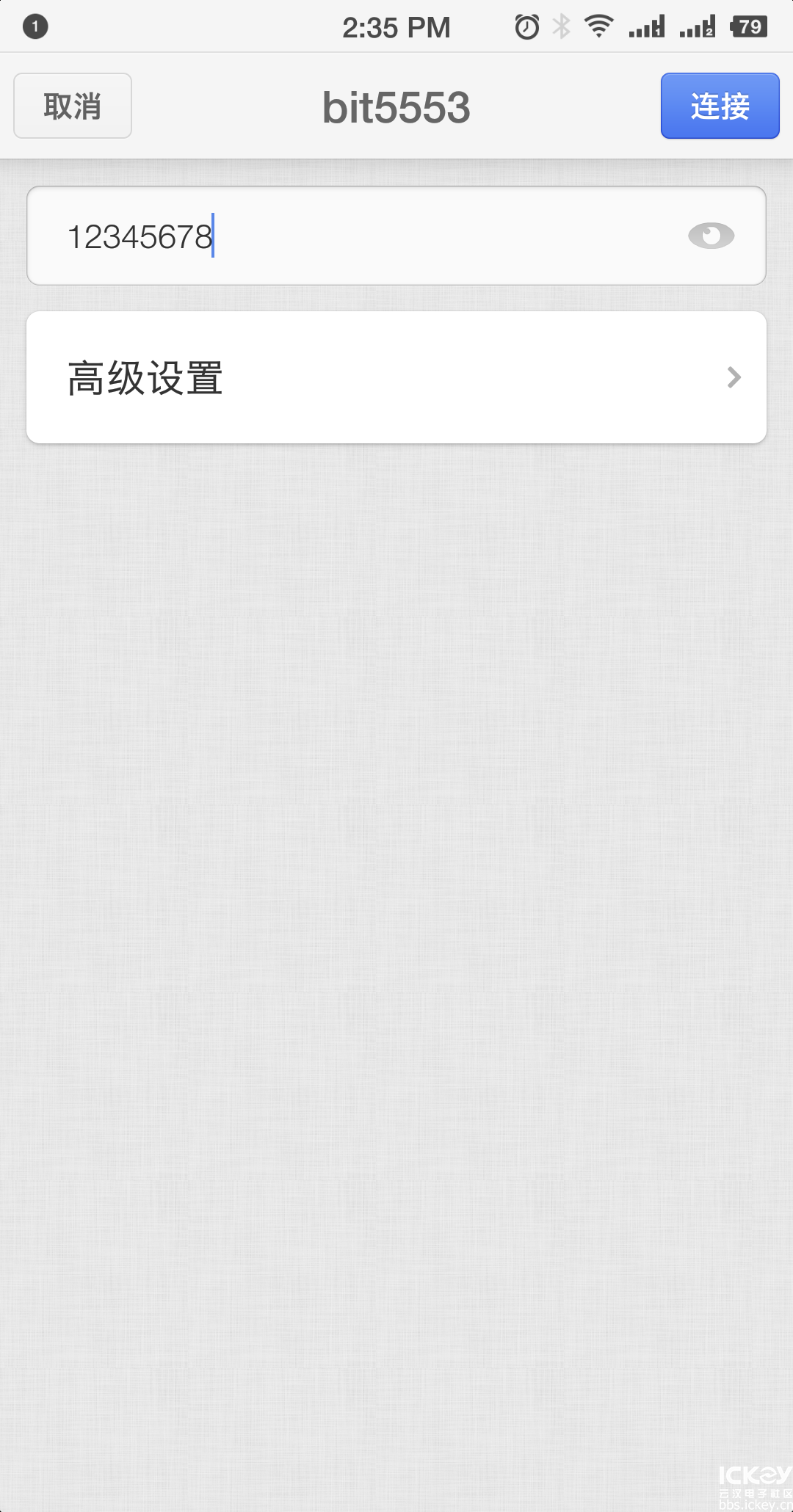
(3)连接成功,进入浏览器输入bit开发板的默认IP:192.168.4.1,登陆成功,我们可以看到bit开发板的网络配置界面。(有点类似配置路由器:D)
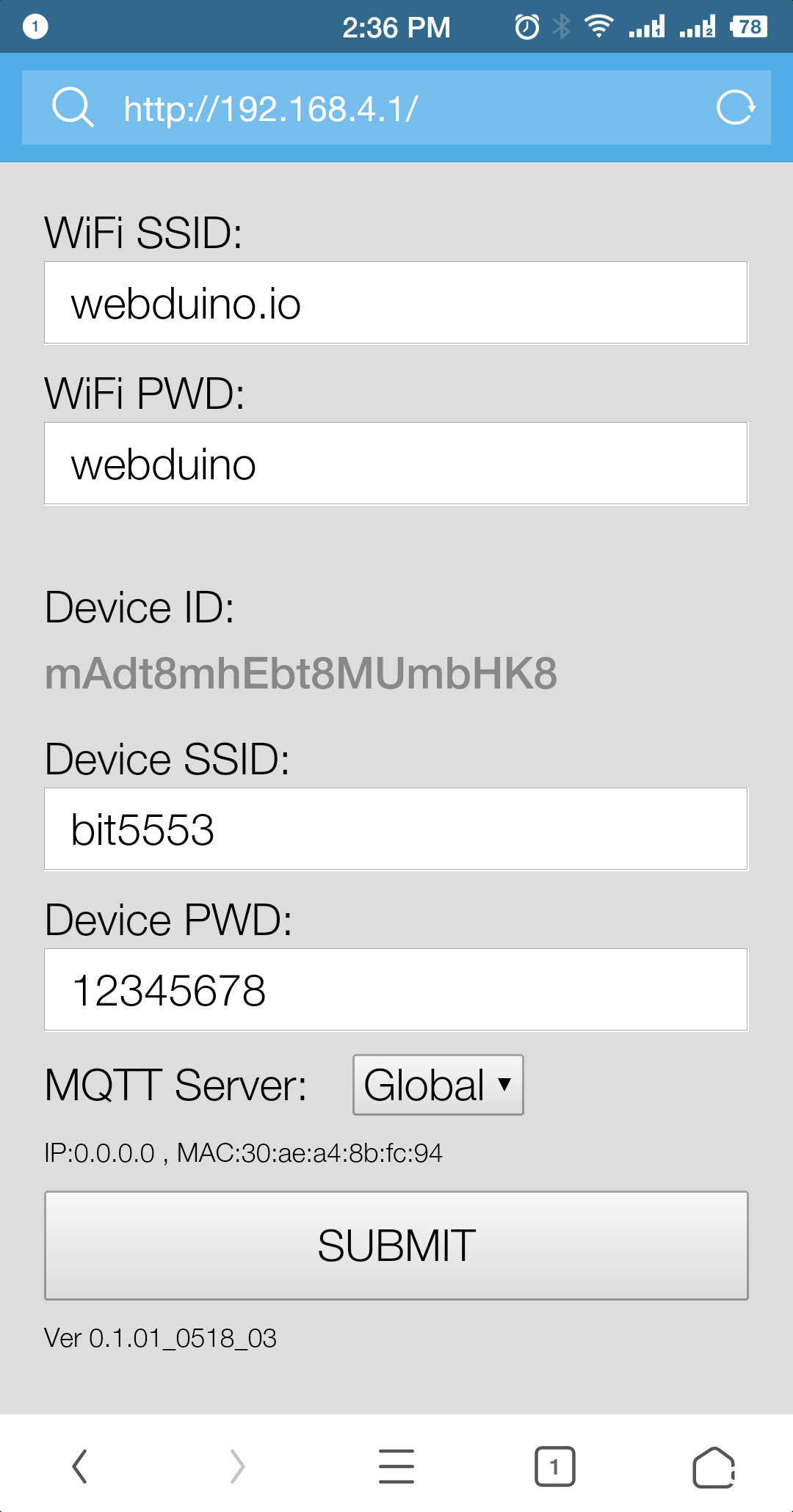
(4)WiFi SSID填写要连接无线网 ID,WiFi PWD填写 无线网对应的连接密码,MQTT server 选择China,配置完毕可以点击 SUBMIT按钮提交。
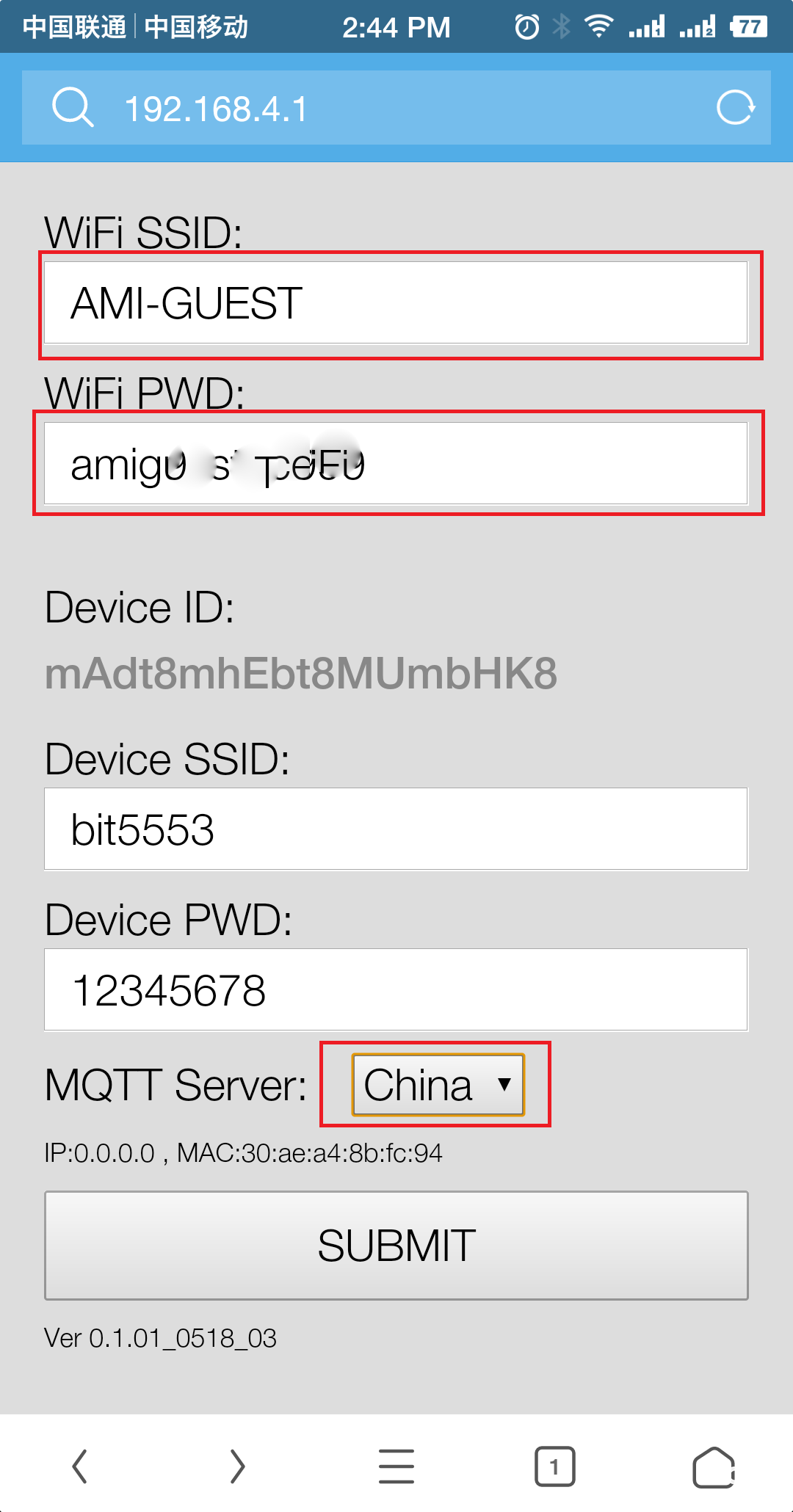
(5)设置成功会有如下提示,bit开发板自动重启。记一下Bit开发板唯一的Device ID,(后面编程调试要用)。
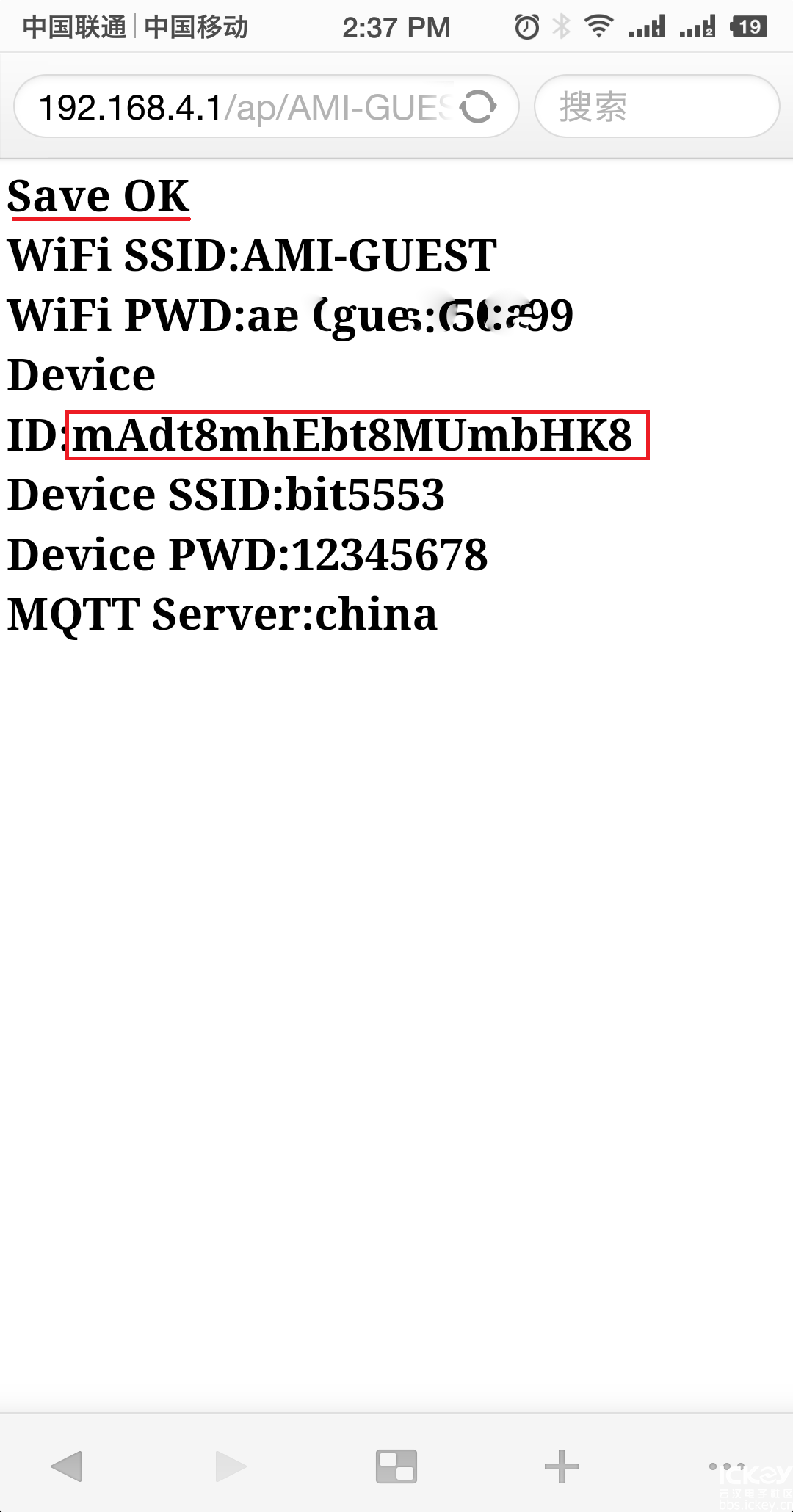
(6)这时候我们的Bit 开发板自动连上了无线网,并显示当前使用的IPv4的IP 地址。
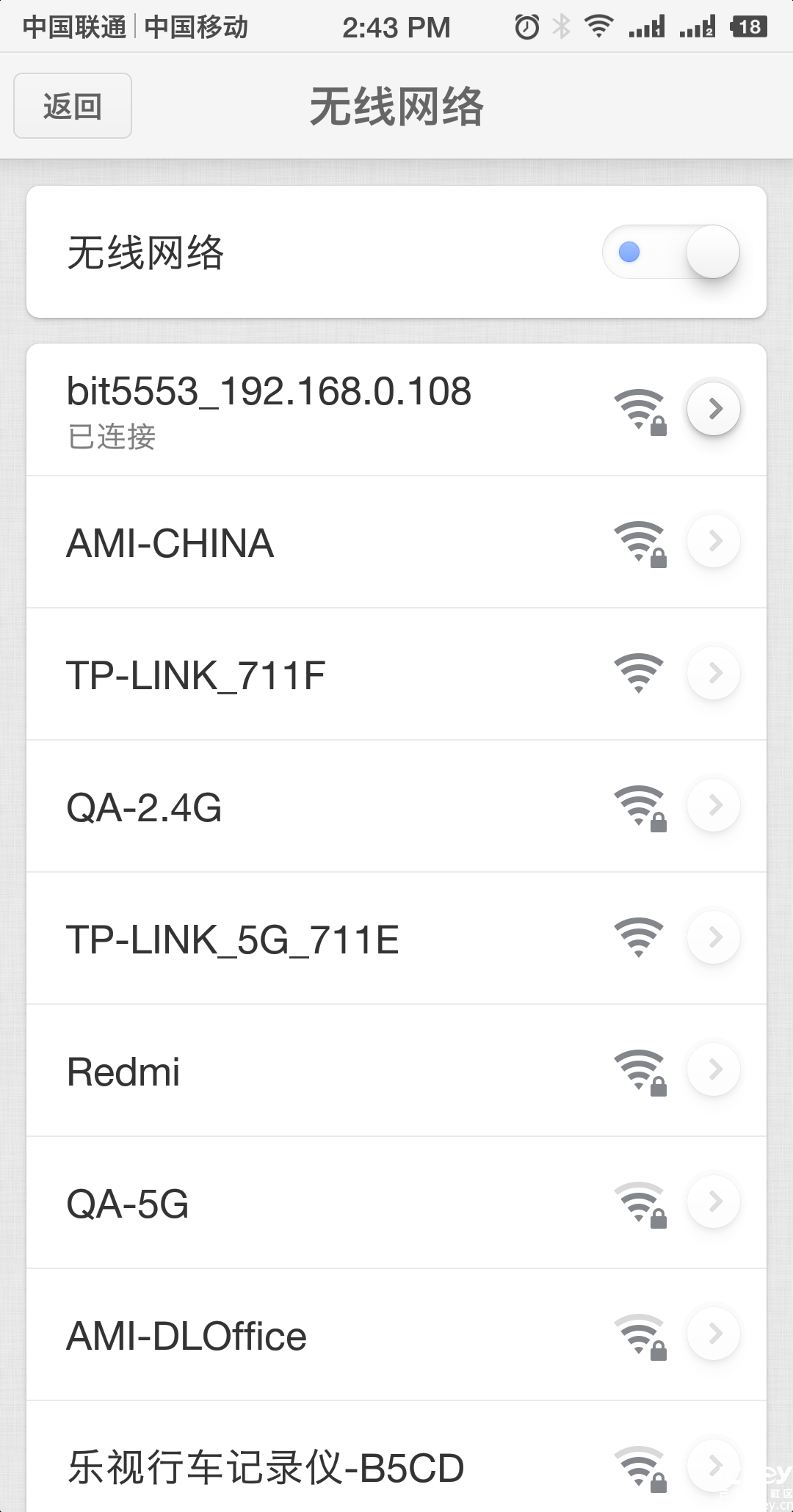
2. 使用webduino Blockly 編輯器编程并仿真。
(1)电脑浏览器登陆 webduino Blockly 編輯器体验版:
https://bit.webduino.com.cn/blockly/?lang=zh-hans。我们可以拖拽积木模块搭建程序。(很方便)
(2)完成搭建,设定LED的颜色,使用模拟器,点击右上角执行程式按钮,模拟的Bit开发板可以看到点亮对应LED。
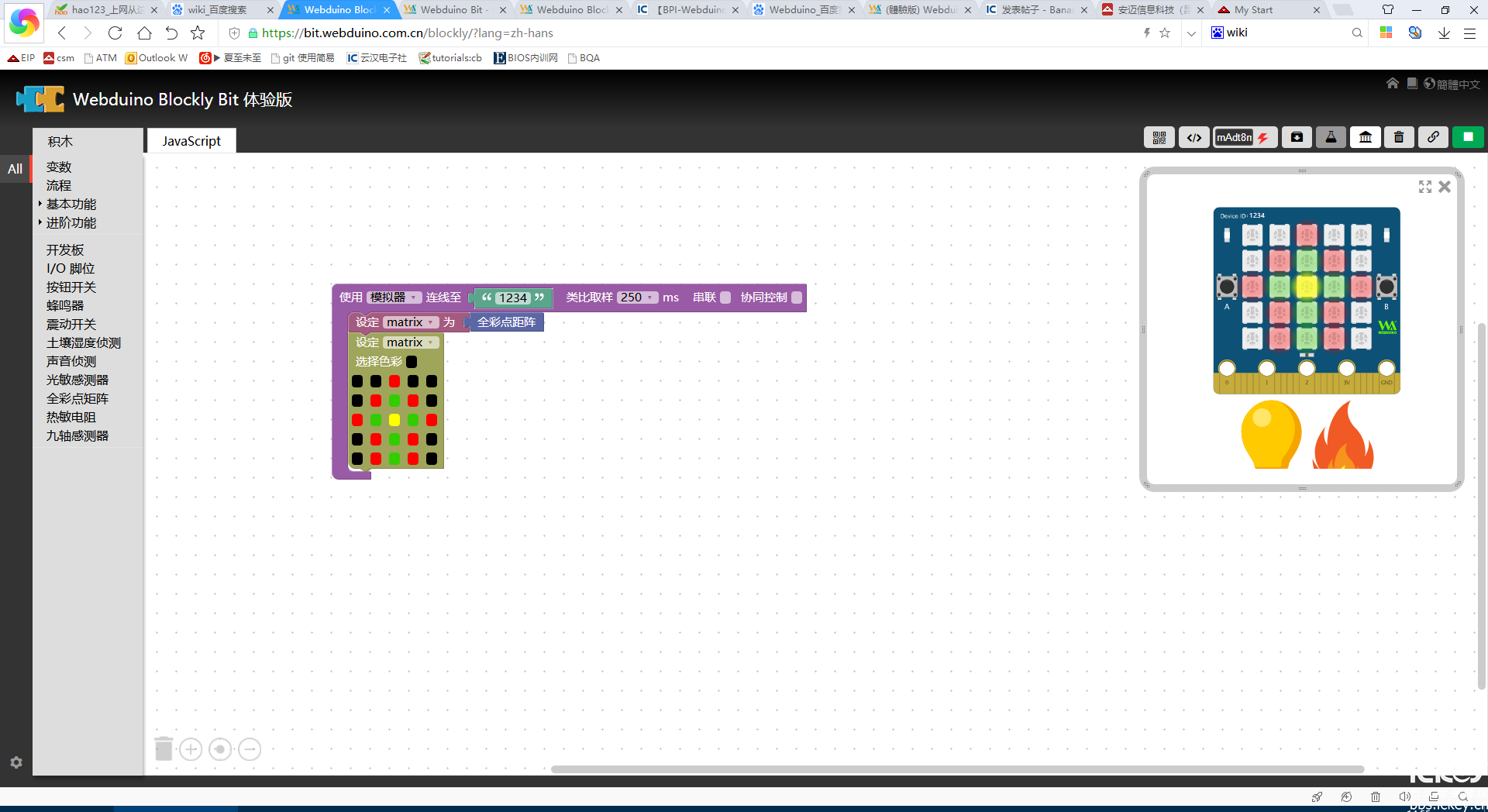
3.我们开发板可以联网了,程序也没有问题了,那实现开发板网络在线调试势在必行。
(1)检查工作电脑的IP地址是否与Bit开发板处在同一网域(简单点:是不是连在同一个路由器),win+R, 输入“c”,跳出黑框输入 ipconfig 查看IPv4 地址:192.168.0.108 与bit开发板的IP 192.168.0.108在同一网段。(可以相互ping 通即可)。
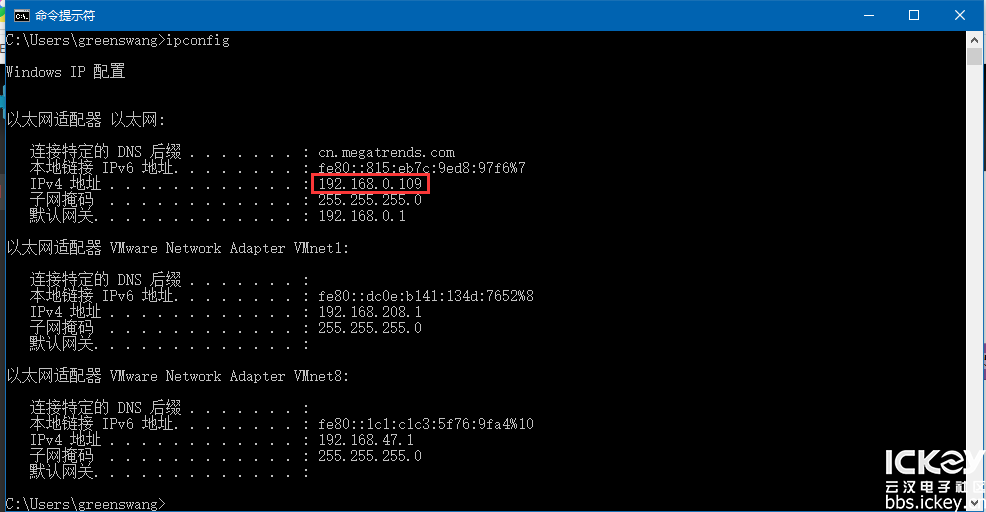
(2)webduino Blockly 使用编好的程序配置,如图选择WIFI连接,填入刚刚记下的device ID即可
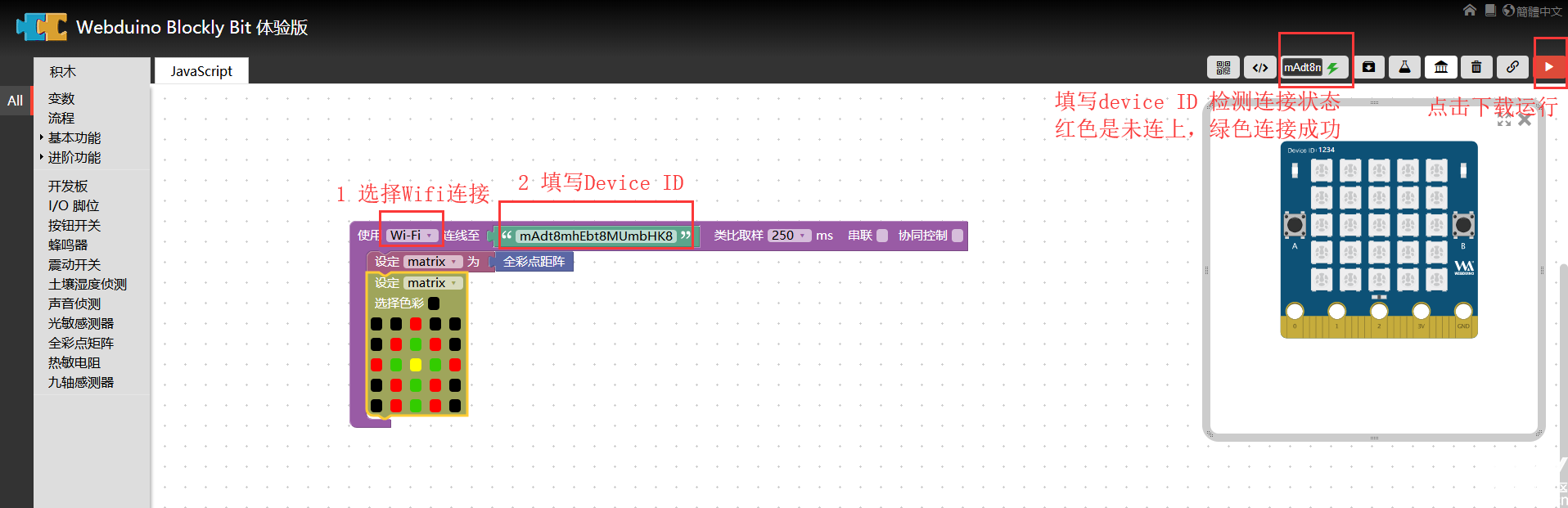
(3)如果要判断Bit是否有连接成功,可以点击右上角闪电按钮输入device ID回车,红色闪电是未连接,绿色闪电式连接成功。
如果一直是红色,可以尝试在“CMD”黑框里“ping 192.168.0.108”,看看网路通不通。
如果不通,尝试重启Bit 开发板。再试。
(4)我的demo代码地址:
https://bit.webduino.com.cn/blockly/#8xanvxngQW
效果如图

首次接触物联网设备,如果有不妥或有何疑问和见解请指教,我会第一时间回复。
谢谢:handshake
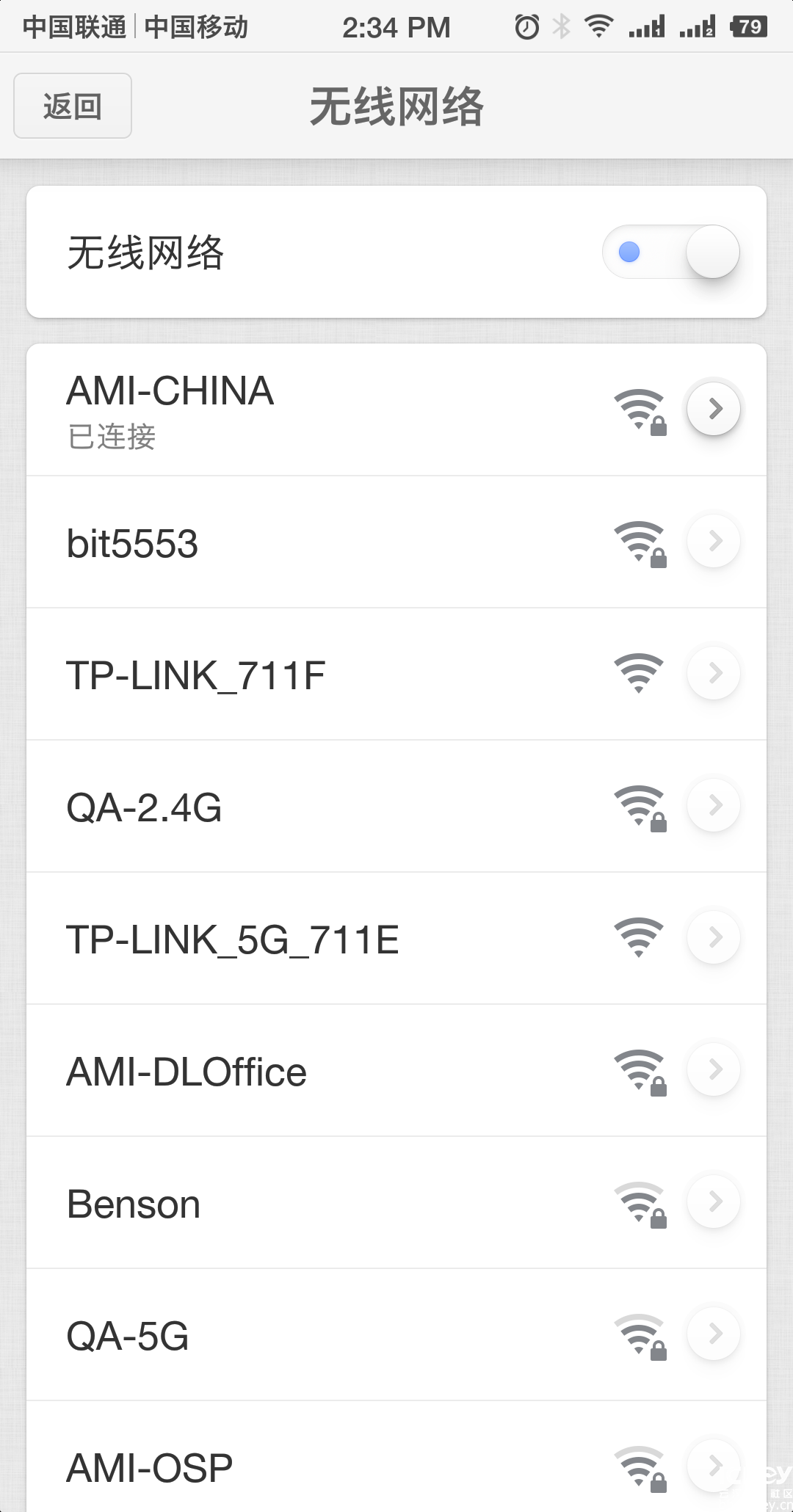 (2)这时我们使用手机连接bit开发板的热点,默认密码为:12345678
(2)这时我们使用手机连接bit开发板的热点,默认密码为:12345678
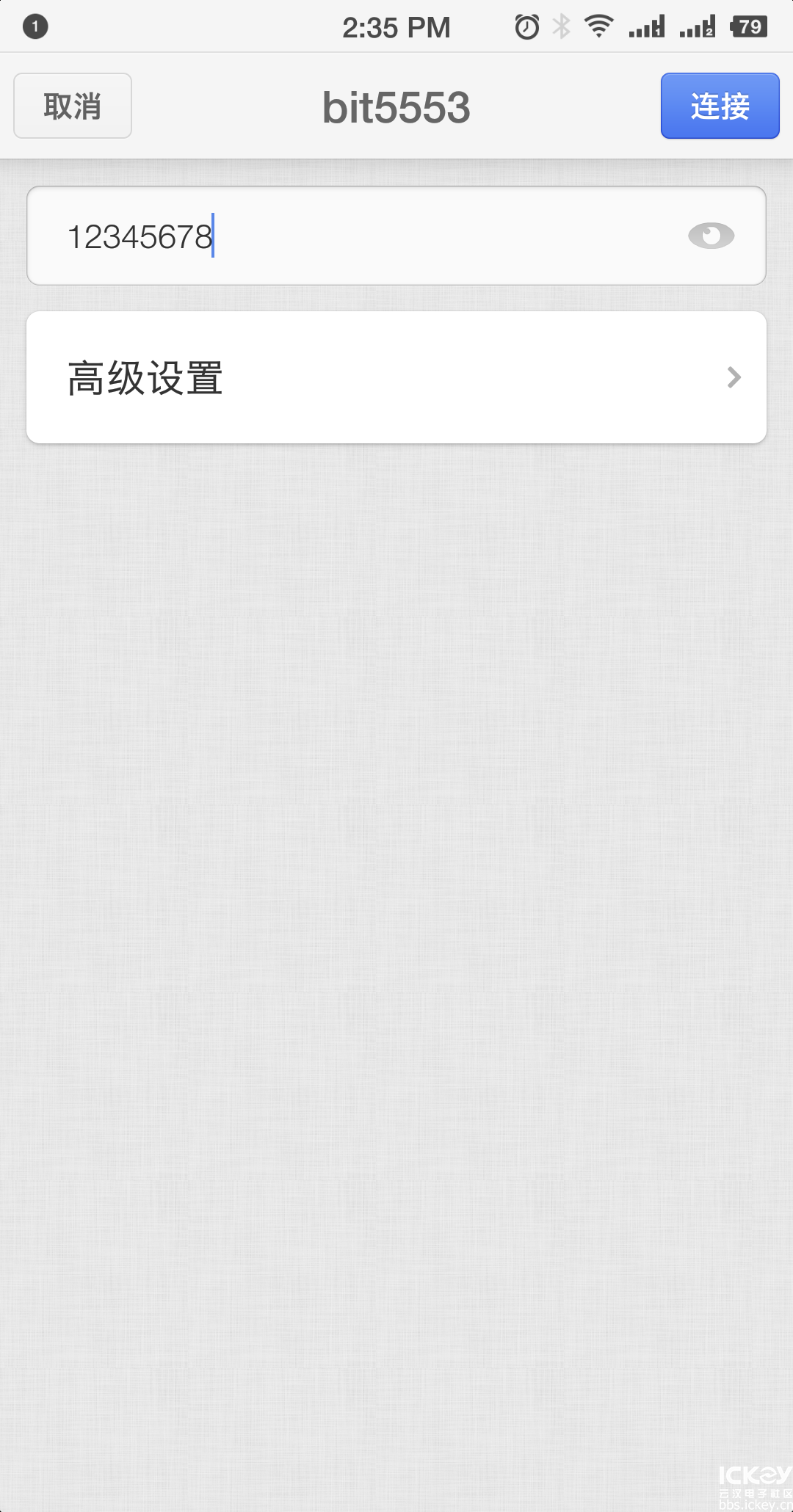 (3)连接成功,进入浏览器输入bit开发板的默认IP:192.168.4.1,登陆成功,我们可以看到bit开发板的网络配置界面。(有点类似配置路由器:D)
(3)连接成功,进入浏览器输入bit开发板的默认IP:192.168.4.1,登陆成功,我们可以看到bit开发板的网络配置界面。(有点类似配置路由器:D)
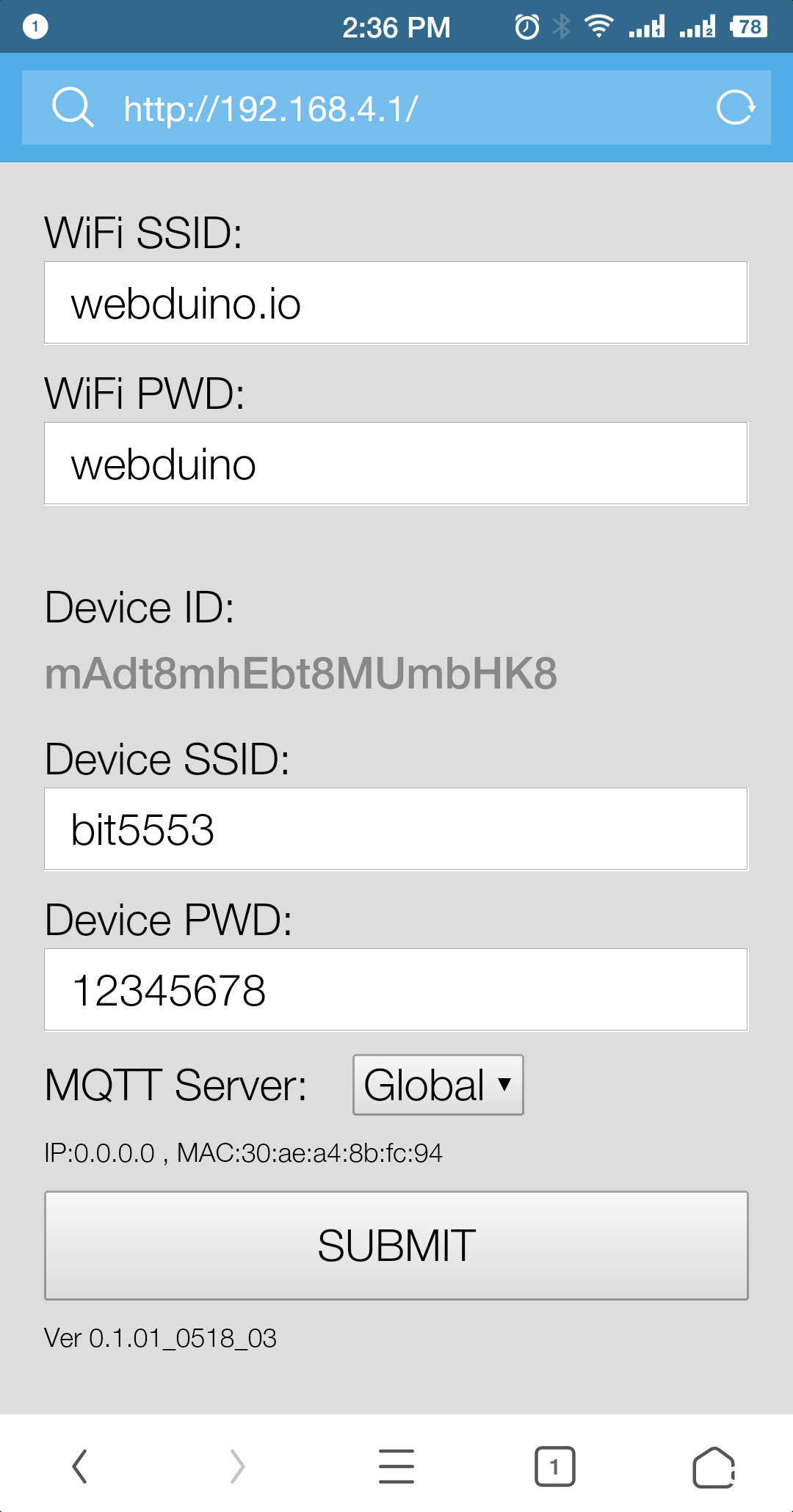 (4)WiFi SSID填写要连接无线网 ID,WiFi PWD填写 无线网对应的连接密码,MQTT server 选择China,配置完毕可以点击 SUBMIT按钮提交。
(4)WiFi SSID填写要连接无线网 ID,WiFi PWD填写 无线网对应的连接密码,MQTT server 选择China,配置完毕可以点击 SUBMIT按钮提交。
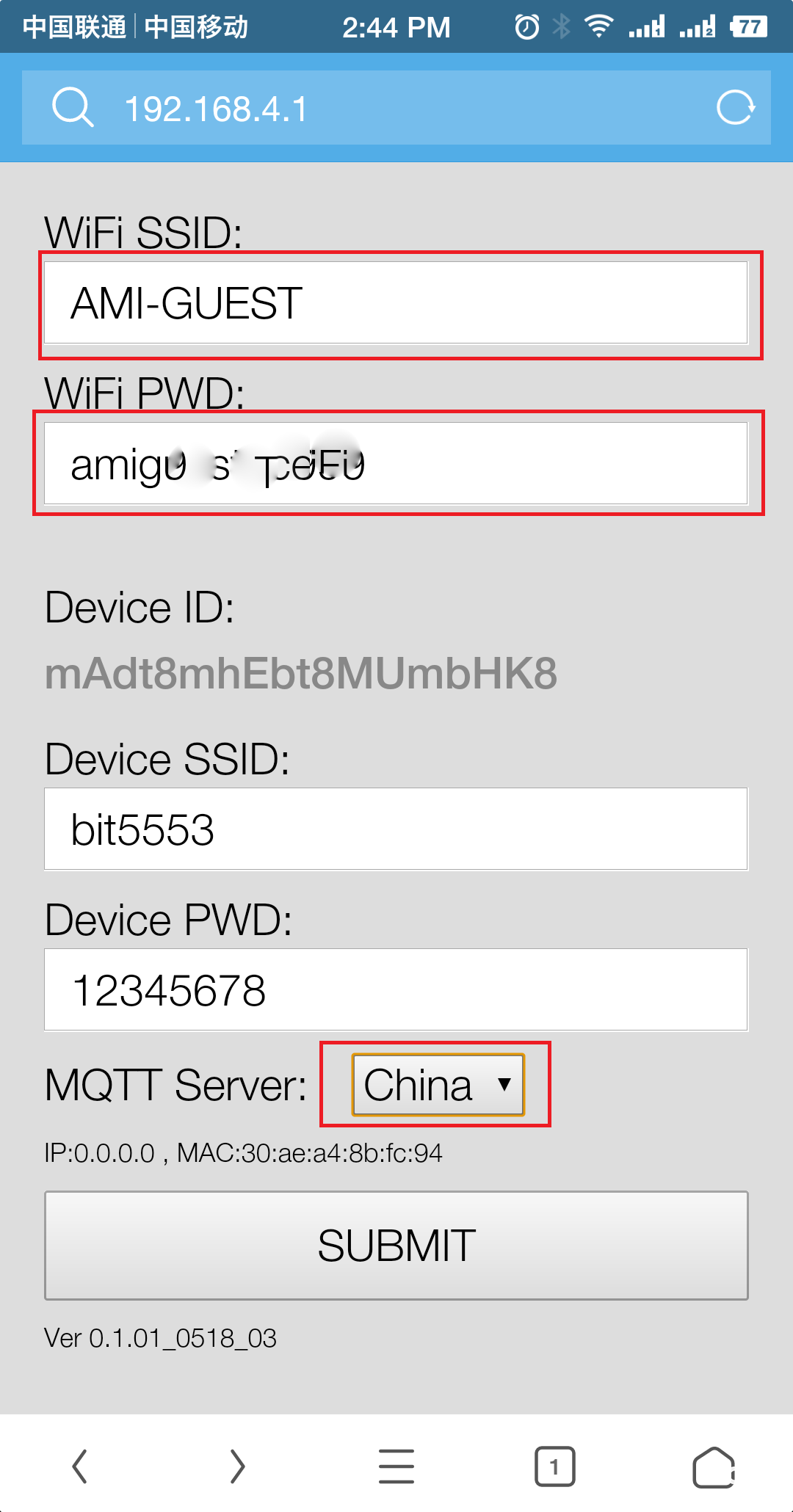 (5)设置成功会有如下提示,bit开发板自动重启。记一下Bit开发板唯一的Device ID,(后面编程调试要用)。
(5)设置成功会有如下提示,bit开发板自动重启。记一下Bit开发板唯一的Device ID,(后面编程调试要用)。
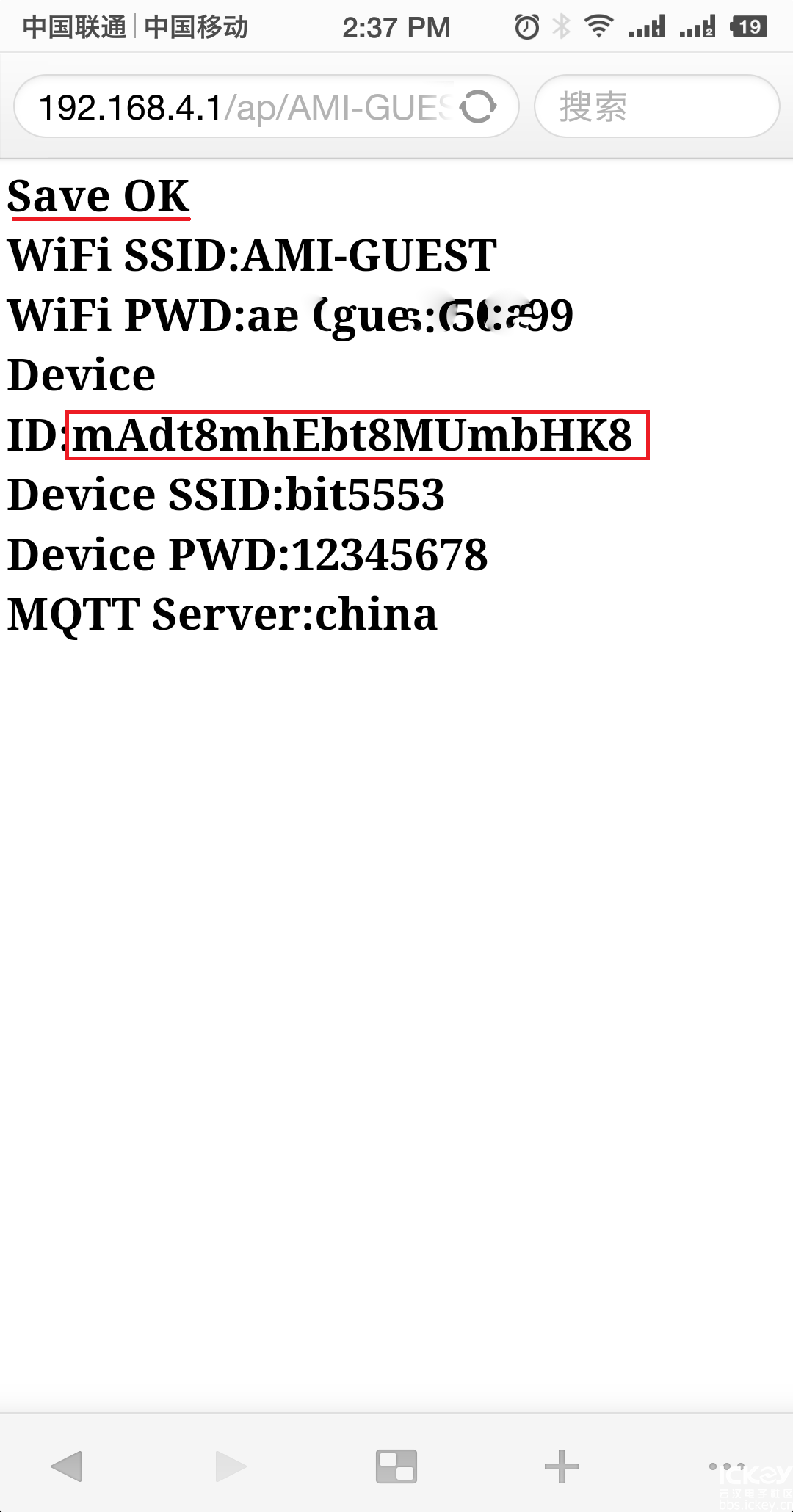 (6)这时候我们的Bit 开发板自动连上了无线网,并显示当前使用的IPv4的IP 地址。
(6)这时候我们的Bit 开发板自动连上了无线网,并显示当前使用的IPv4的IP 地址。
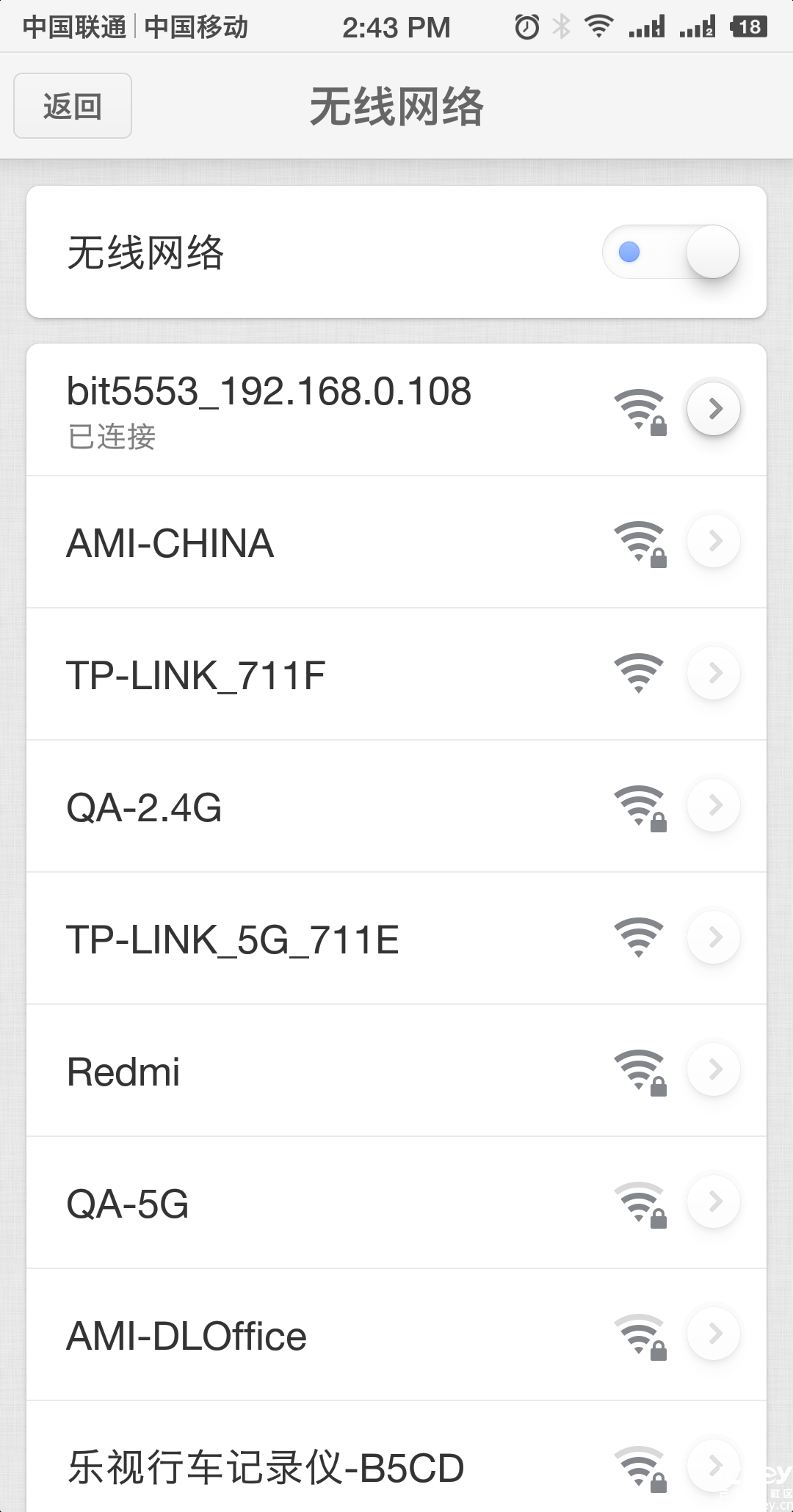 2. 使用webduino Blockly 編輯器编程并仿真。
(1)电脑浏览器登陆 webduino Blockly 編輯器体验版: https://bit.webduino.com.cn/blockly/?lang=zh-hans。我们可以拖拽积木模块搭建程序。(很方便)
(2)完成搭建,设定LED的颜色,使用模拟器,点击右上角执行程式按钮,模拟的Bit开发板可以看到点亮对应LED。
2. 使用webduino Blockly 編輯器编程并仿真。
(1)电脑浏览器登陆 webduino Blockly 編輯器体验版: https://bit.webduino.com.cn/blockly/?lang=zh-hans。我们可以拖拽积木模块搭建程序。(很方便)
(2)完成搭建,设定LED的颜色,使用模拟器,点击右上角执行程式按钮,模拟的Bit开发板可以看到点亮对应LED。
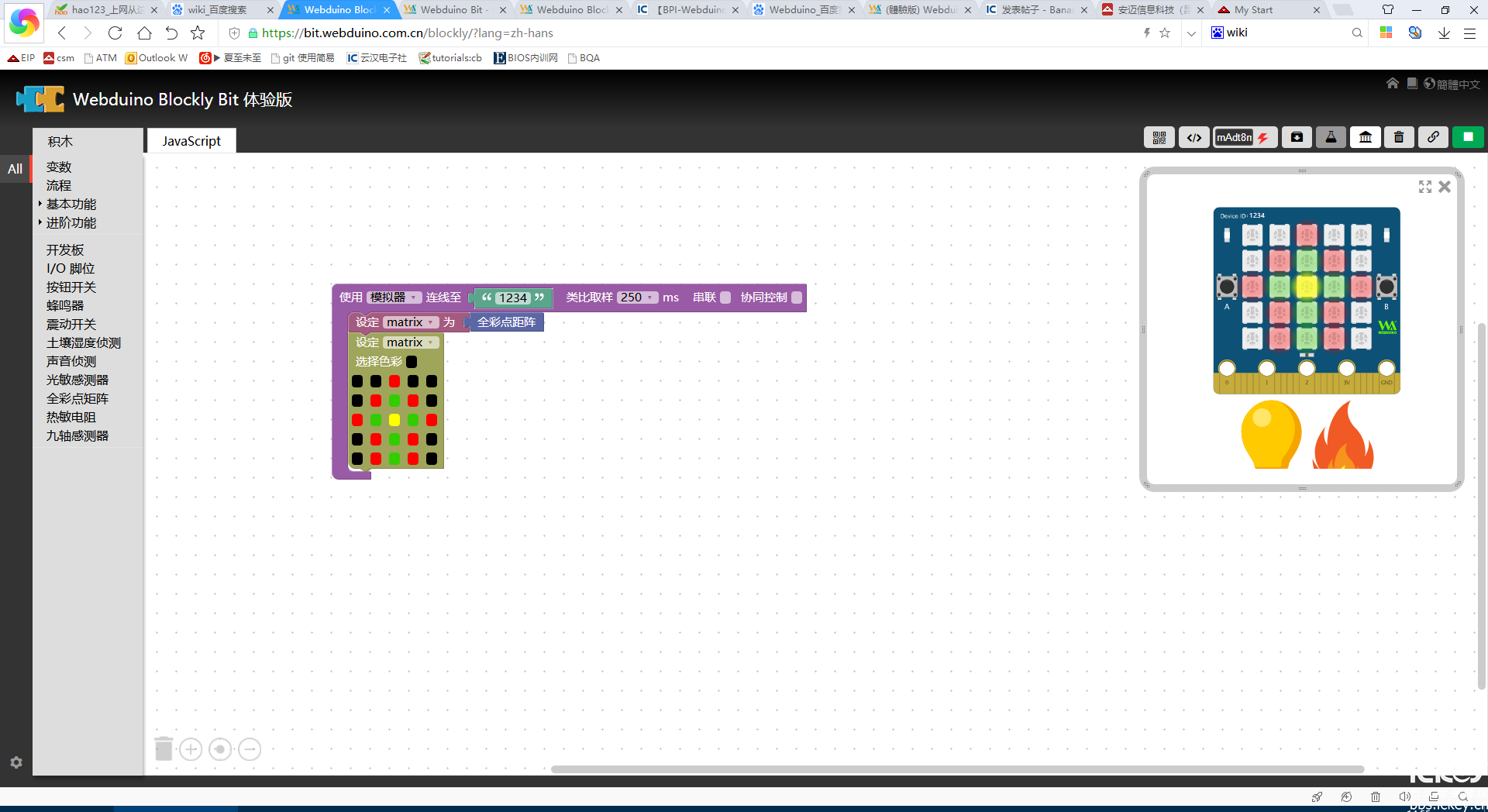 3.我们开发板可以联网了,程序也没有问题了,那实现开发板网络在线调试势在必行。
(1)检查工作电脑的IP地址是否与Bit开发板处在同一网域(简单点:是不是连在同一个路由器),win+R, 输入“c”,跳出黑框输入 ipconfig 查看IPv4 地址:192.168.0.108 与bit开发板的IP 192.168.0.108在同一网段。(可以相互ping 通即可)。
3.我们开发板可以联网了,程序也没有问题了,那实现开发板网络在线调试势在必行。
(1)检查工作电脑的IP地址是否与Bit开发板处在同一网域(简单点:是不是连在同一个路由器),win+R, 输入“c”,跳出黑框输入 ipconfig 查看IPv4 地址:192.168.0.108 与bit开发板的IP 192.168.0.108在同一网段。(可以相互ping 通即可)。
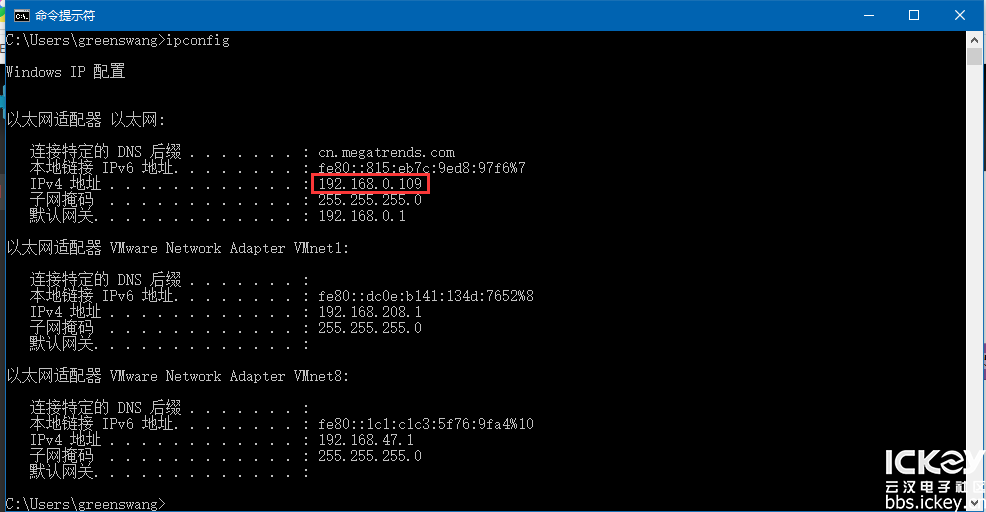 (2)webduino Blockly 使用编好的程序配置,如图选择WIFI连接,填入刚刚记下的device ID即可
(2)webduino Blockly 使用编好的程序配置,如图选择WIFI连接,填入刚刚记下的device ID即可
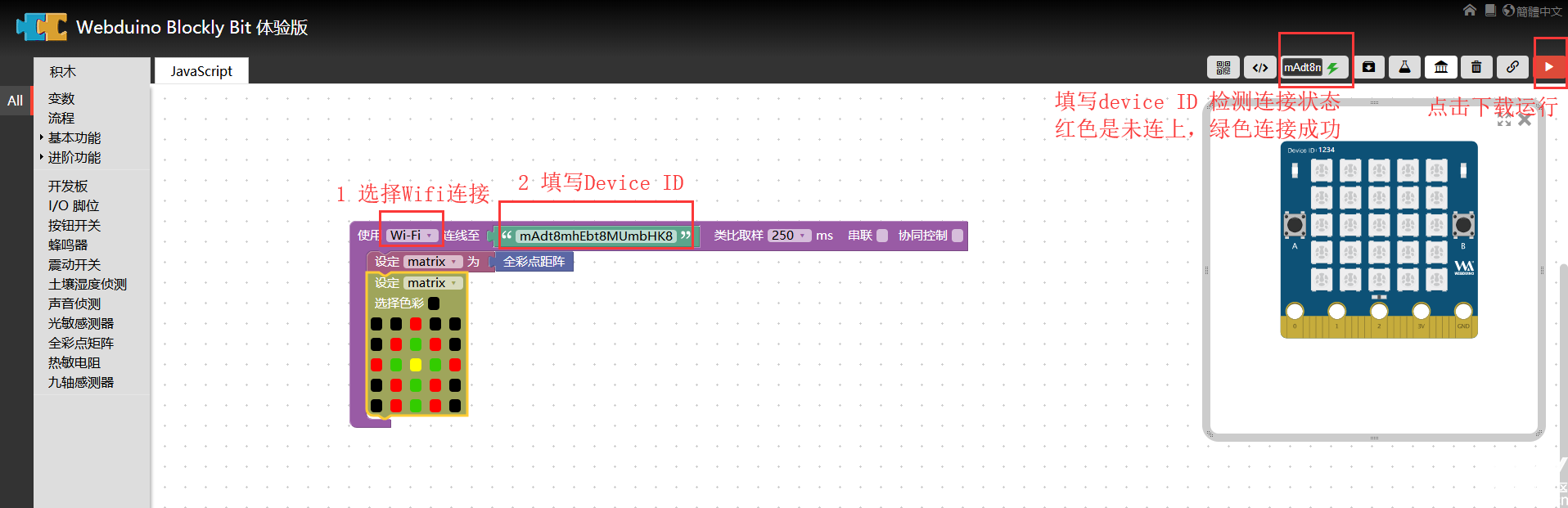 (3)如果要判断Bit是否有连接成功,可以点击右上角闪电按钮输入device ID回车,红色闪电是未连接,绿色闪电式连接成功。
如果一直是红色,可以尝试在“CMD”黑框里“ping 192.168.0.108”,看看网路通不通。
如果不通,尝试重启Bit 开发板。再试。
(4)我的demo代码地址:https://bit.webduino.com.cn/blockly/#8xanvxngQW
效果如图
(3)如果要判断Bit是否有连接成功,可以点击右上角闪电按钮输入device ID回车,红色闪电是未连接,绿色闪电式连接成功。
如果一直是红色,可以尝试在“CMD”黑框里“ping 192.168.0.108”,看看网路通不通。
如果不通,尝试重启Bit 开发板。再试。
(4)我的demo代码地址:https://bit.webduino.com.cn/blockly/#8xanvxngQW
效果如图
 首次接触物联网设备,如果有不妥或有何疑问和见解请指教,我会第一时间回复。
谢谢:handshake
首次接触物联网设备,如果有不妥或有何疑问和见解请指教,我会第一时间回复。
谢谢:handshake